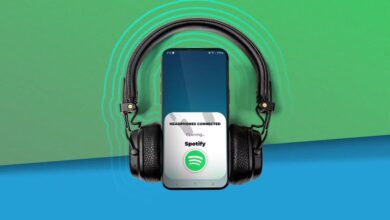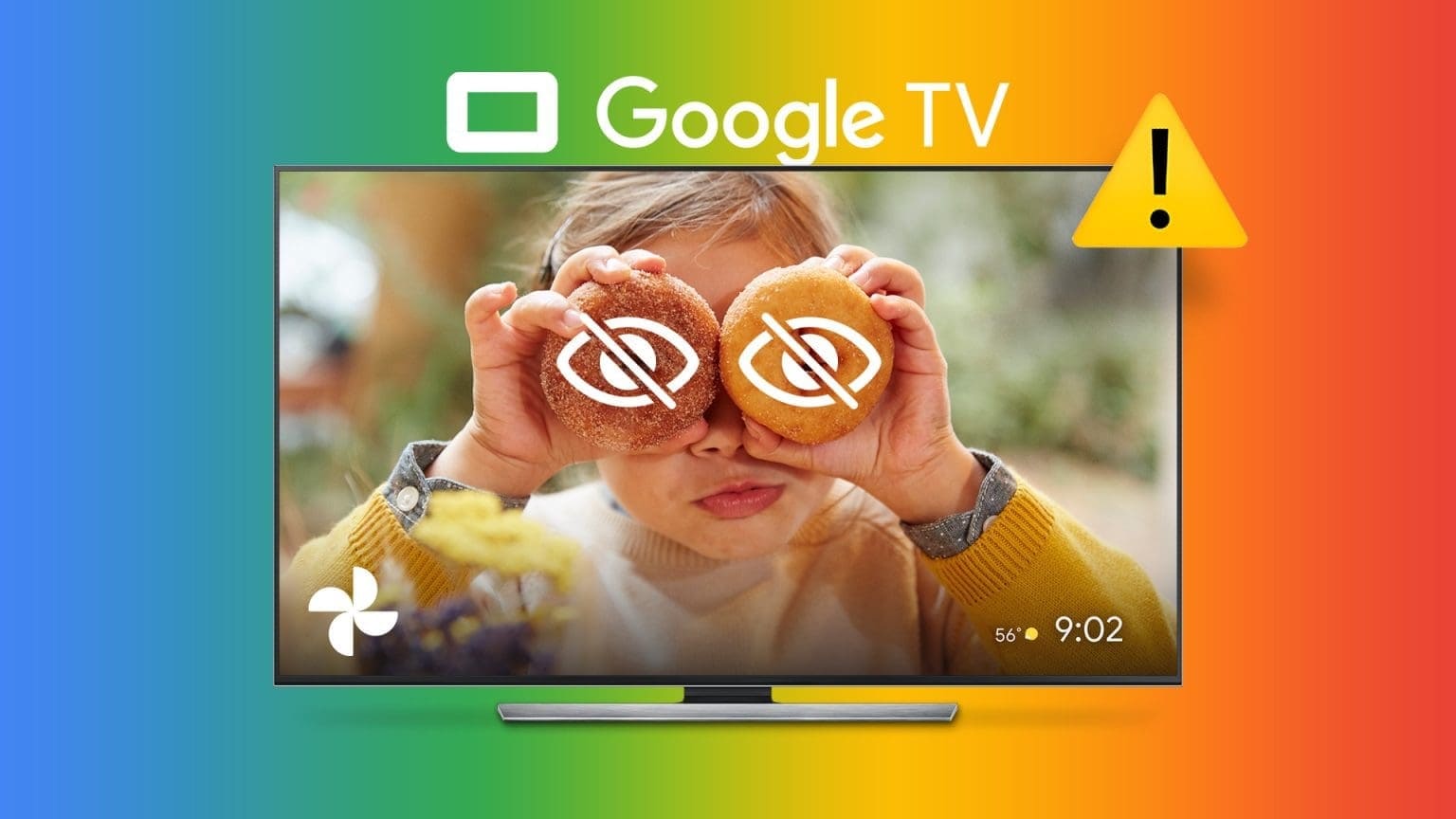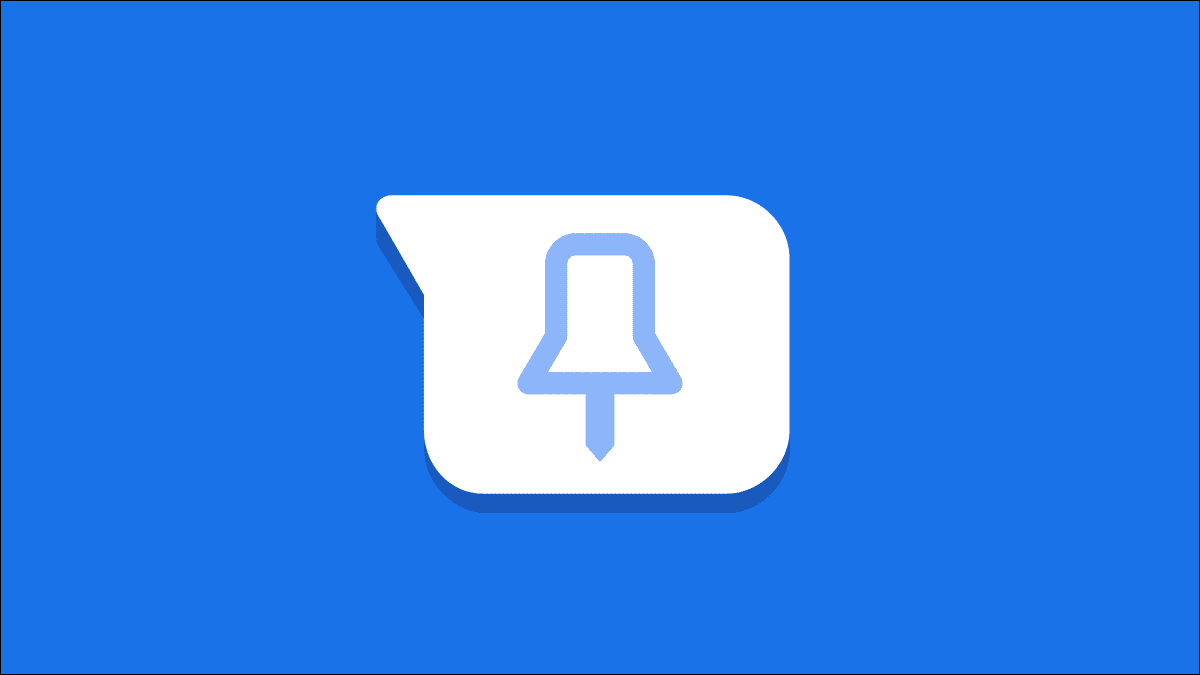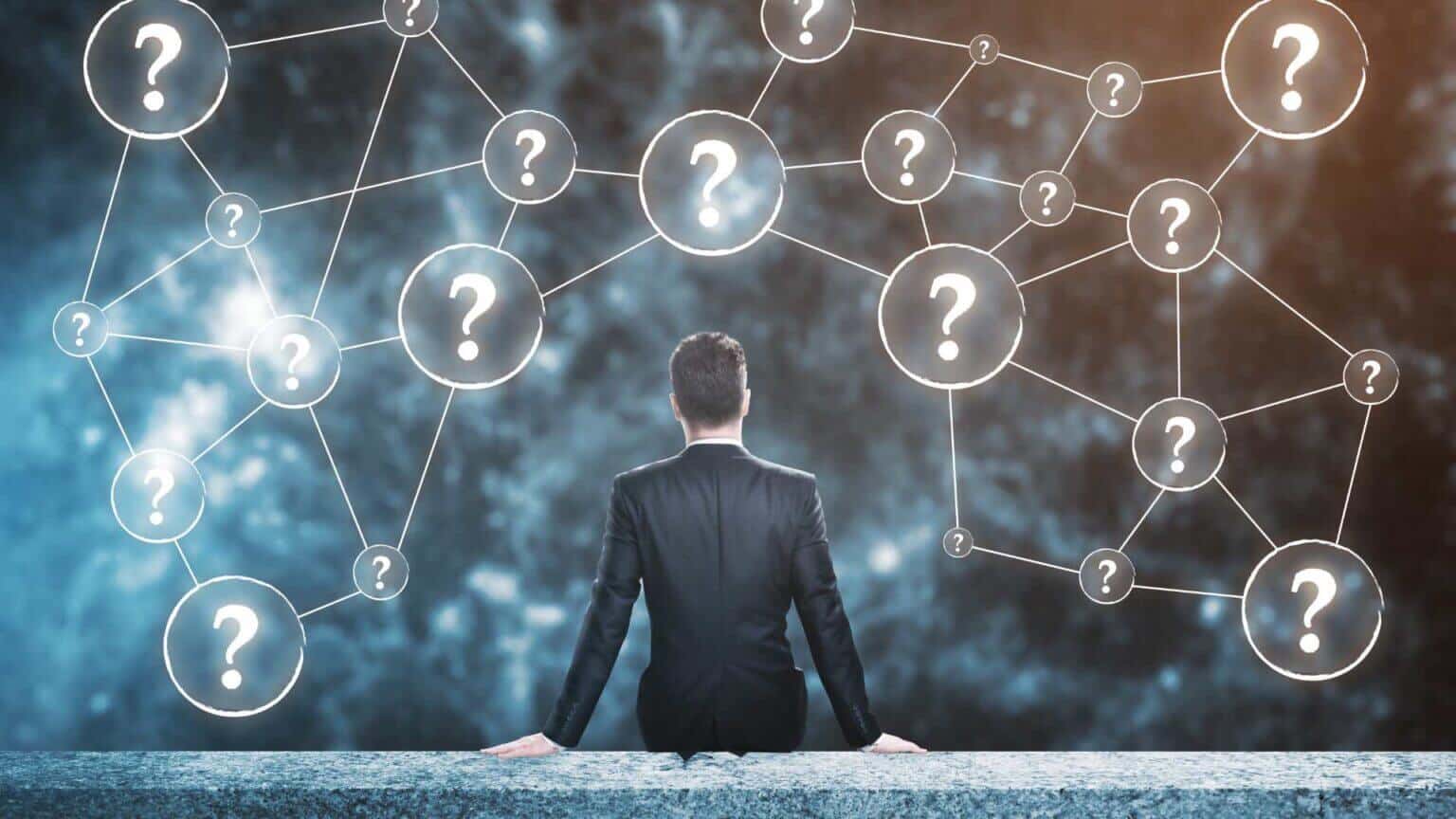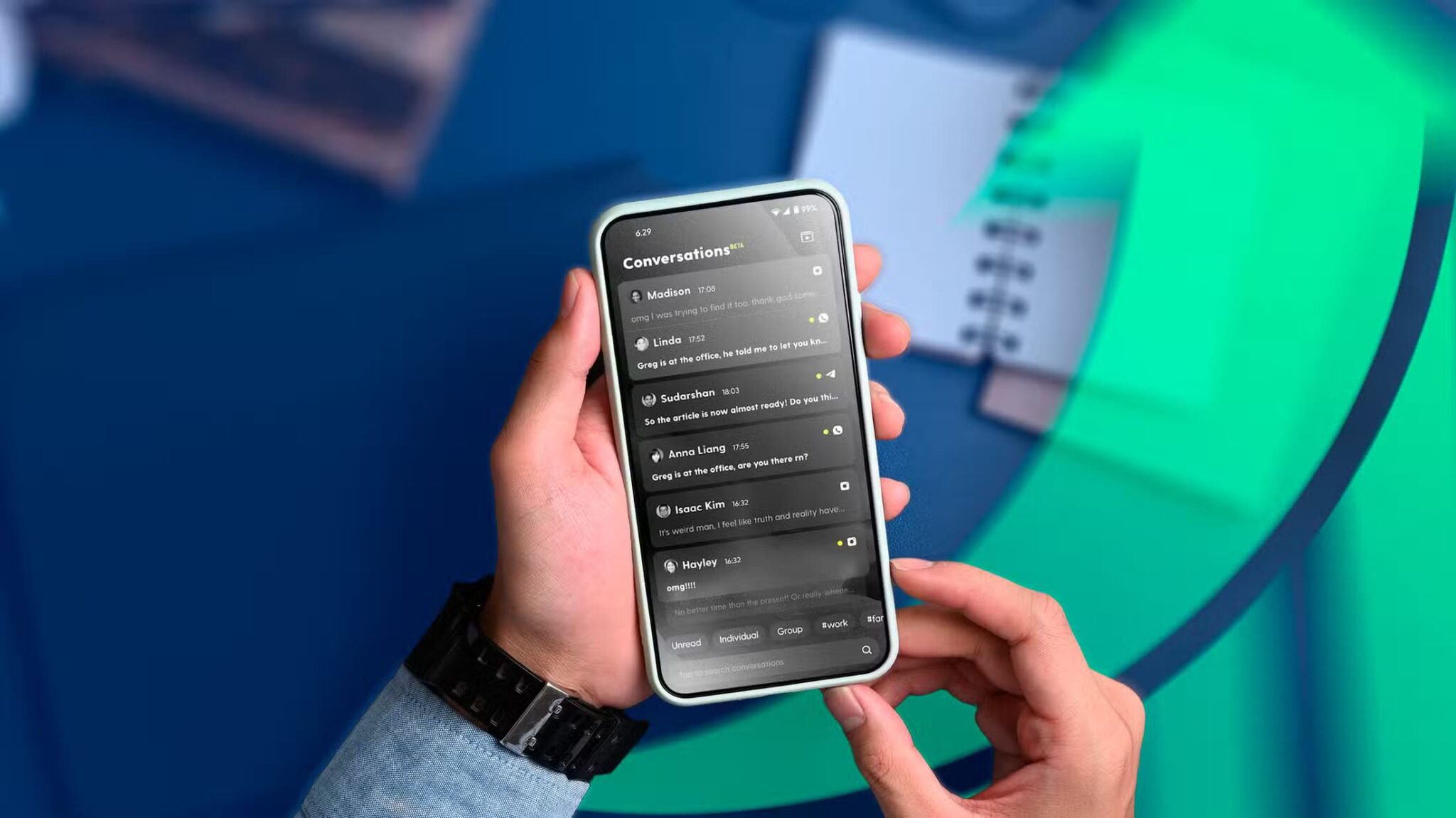Yıllarca süren iyileştirmelerden sonra bile, uygulama sabit kalır YouTube Android için biraz şüpheli. Android cihazınızdaki YouTube uygulaması bazen durarak veya periyodik olarak çökerek izleme oturumlarınızı kesintiye uğratabilir. Bunun nedeni, geçici uygulama hatalarından bozuk uygulama verilerine kadar herhangi bir şey olabilir, ancak sorunu çözmek uzun sürmez. Bu yazıda, YouTube'un Android'de çökmeye devam etmesini nasıl düzelteceğimizi öğreneceğiz.
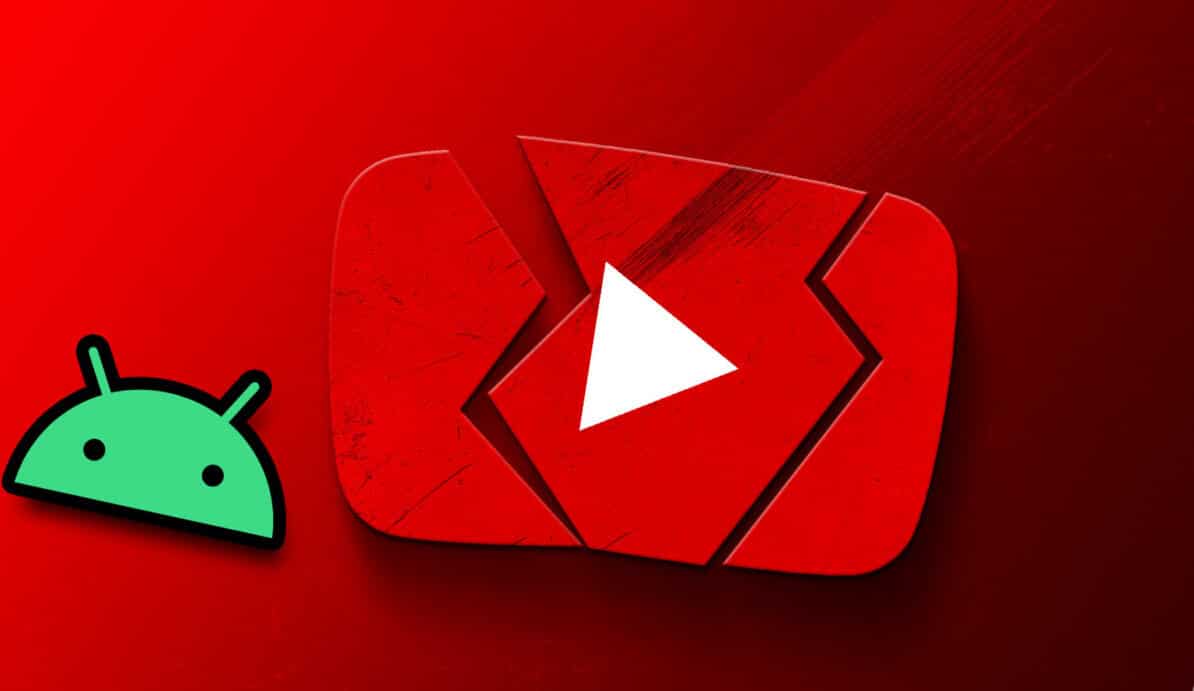
YouTube uygulama çökmeleri, en sevdiğiniz içerik oluşturucuların videolarını ve kısa filmlerini izlemenize engel olmak zorunda değildir. Bu kılavuz, YouTube uygulamasının Android cihazınızda yedeklenmesini ve çalışmasını sağlamak için uygulaması kolay düzeltmeler içerir. Öyleyse bir göz atalım.
1. YOUTUBE'u zorla kapatın ve yeniden açın
Android cihazınızda bir uygulama çalışmaya başladığında yapmanız gereken ilk şey onu zorla kapatıp tekrar açmaktır. Bunu yapmak, uygulamayla ilgili tüm süreçlere yeni bir başlangıç sağlar ve küçük sorunları çözer.
Android cihazınızda YouTube'u kapatmaya zorlamak için uygulama simgesine uzun basın ve beliren menüden bilgi simgesine dokunun. Uygulama bilgileri sayfasında, alttaki Zorla durdurma seçeneğine dokunun.
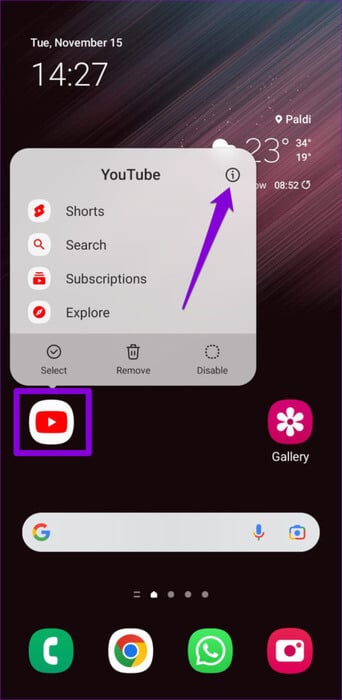
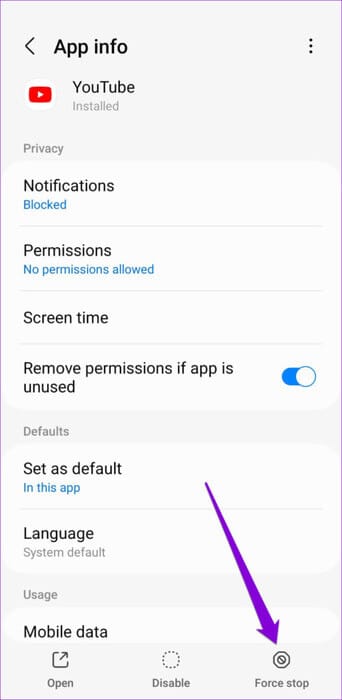
2. YOUTUBE'da gerekli uygulama izinlerine izin verin
YouTube biraz gerektirir Bir Android cihazda çalışma izinleri. Daha önce YouTube uygulaması için herhangi bir izni reddettiyseniz, bu çeşitli hatalara veya telefonunuzun brick olmasına neden olabilir.
YouTube uygulaması için gerekli izinlere izin vermek üzere bu adımları izleyin.
Adım 1: YouTube uygulaması simgesine uzun basın ve simgeye dokunun "ben" çıkan listeden.
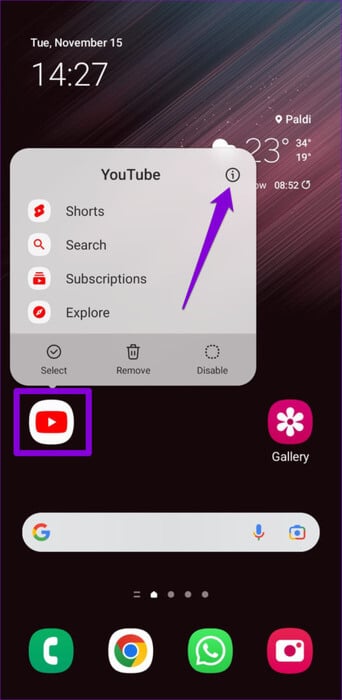
Adım 2: basın İzinler.
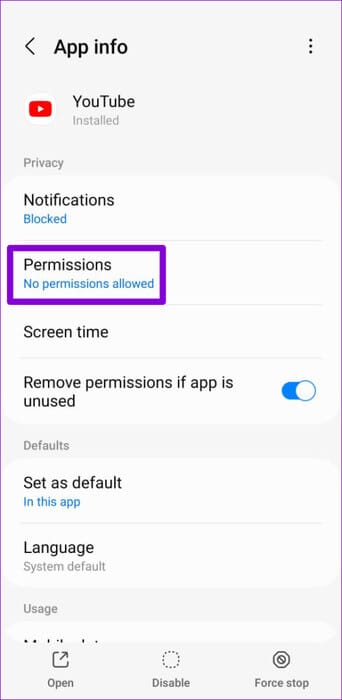
Aşama 3: Her izni tek tek gözden geçirin ve etkinleştirin.
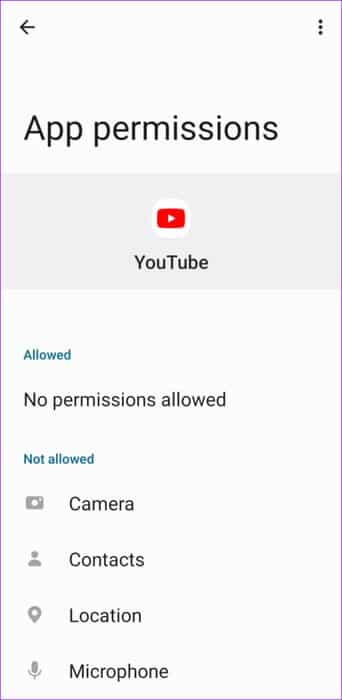
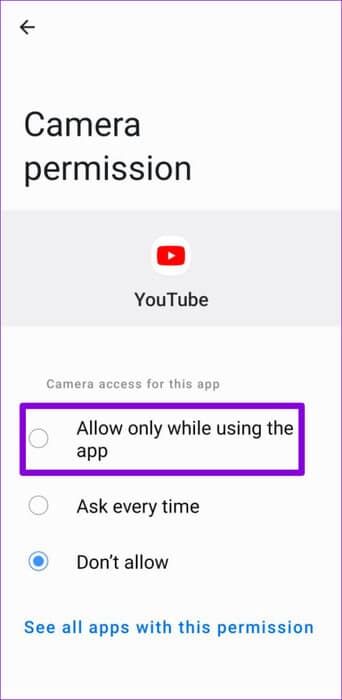
3. VPN'inizi geçici olarak devre dışı bırakın
Bir VPN bağlantısı kullanmak, YouTube uygulamasında bölgeye özgü kısıtlamaları atlamanıza izin verse de, VPN sunucusuyla ilgili sorunlar bazen YouTube uygulamasının gecikmesine veya çökmesine neden olabilir. VPN bağlantınızı geçici olarak devre dışı bırakmayı deneyebilir ve bunun sorunu çözüp çözmediğini görebilirsiniz.

4. Depolama alanını boşaltın
YouTube uygulaması, Android cihazınızda içerik akışı yapmak için yeterli depolama alanı gerektirir. Telefonunuzun depolama alanı azalıyorsa YouTube uygulaması sorunlarla karşılaşabilir ve beklenmedik şekilde çökebilir.
Telefonunuzun depolama alanını kontrol etmek için şu adımları kullanın:
Adım 1: Bir uygulama açın Ayarlar Ve git Pil ve cihaz bakımı.
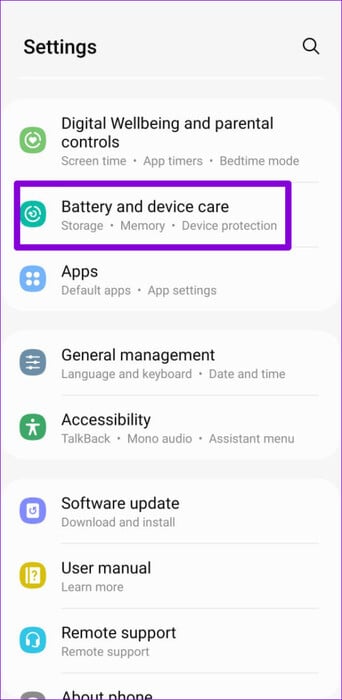
Adım 2: basın depolama Telefonunuzun depolama durumunu görüntüleyin.
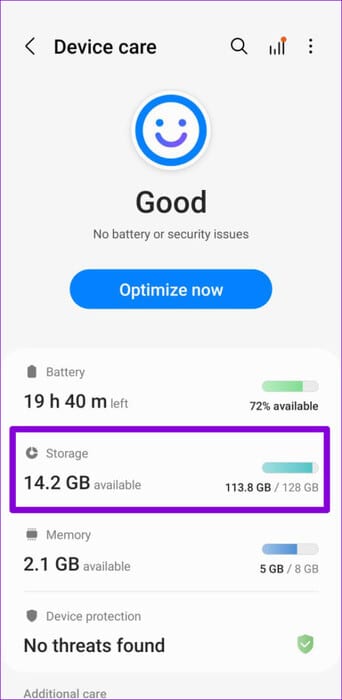
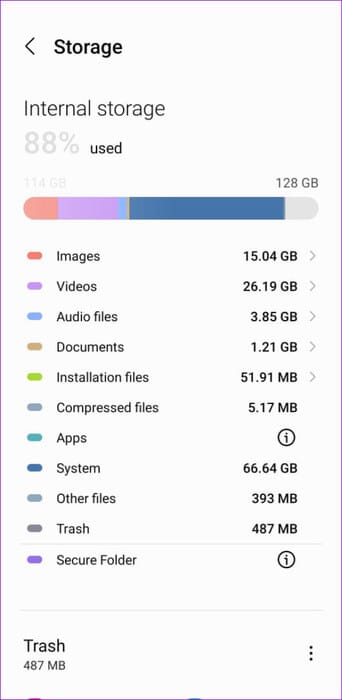
Telefonunuzun depolama alanı dolmak üzereyse, kullanılmayan uygulamaları silmeyi veya bazılarını taşımayı düşünün. büyük dosyalarınız yer kazanmak için buluta.
5. YOUTUBE uygulamasının önbelleğini veya verilerini temizleyin
YouTube gibi akış uygulamaları, siz içeriği izlemeye devam ederken büyük önbellek verileri toplar. Bu veriler güncelliğini yitirdiğinde veya erişilemez hale geldiğinde, uygulama ile çakışabilir ve olağandışı davranışlara yol açabilir. Neyse ki, bu sorunlu verilerden kurtulmak nispeten kolaydır. İşte nasıl yapılacağı.
Adım 1: Uygulama simgesine uzun basın YouTube Ve simgeye tıklayın Bilgi çıkan listeden.
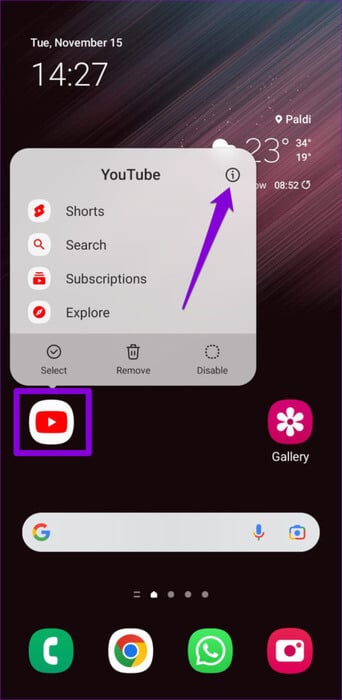
Adım 2: Adresine git depolama Ve bir seçeneğe basın Önbelleği temizle Aşağıda.
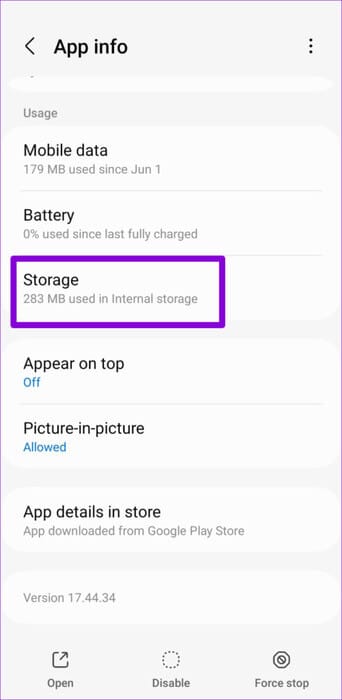
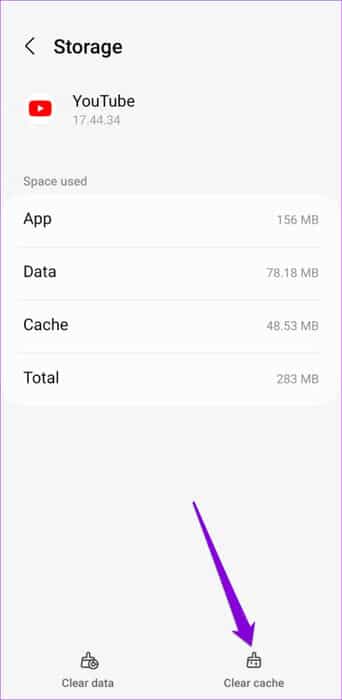
Ardından uygulamayı yeniden başlatın ve tekrar kullanmayı deneyin. Hala kilitleniyorsa, uygulama veri dosyalarıyla ilgili bir sorun olabilir. Bu durumda, Verileri temizle seçeneğine dokunarak ve ardından onaylamak için Sil'i seçerek YouTube uygulamasının verilerini temizlemeyi deneyebilirsiniz.
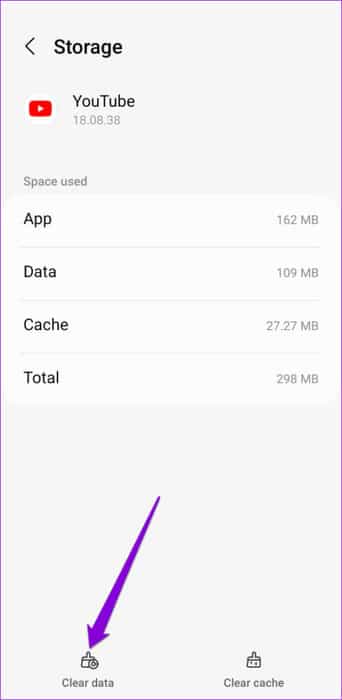
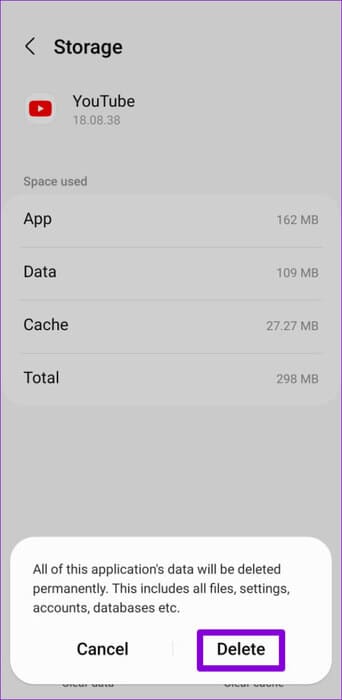
6. GOOGLE PLAY HİZMETLERİNİ SIFIRLA
Google Play Hizmetleri, telefonunuzdaki uygulamaları Google hizmetlerine bağlayan bir sistem uygulamasıdır. Google Play Hizmetleriyle ilgili sorunlar, YouTube dahil uygulamalarınızın Android cihazınızda takılıp kalmasına neden olabilir. Bunu düzeltmek için aşağıdaki adımları izleyerek Android cihazınızda Google Play Hizmetlerini sıfırlayabilirsiniz.
Adım 1: Bir uygulama çalıştırın Ayarlar Ve git Uygulamaları.
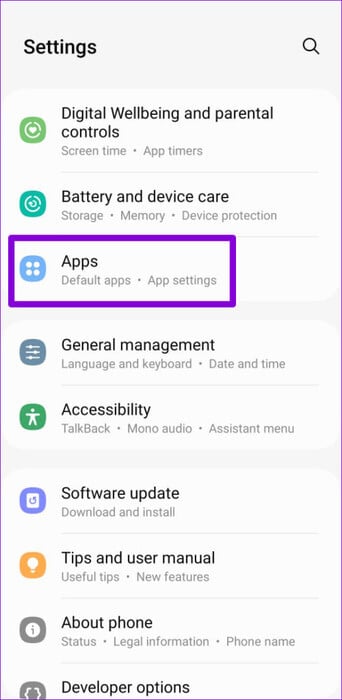
Adım 2: Dokunmak için aşağı kaydırın Google Play hizmetleri Ve seçin depolama Aşağıdaki listeden.
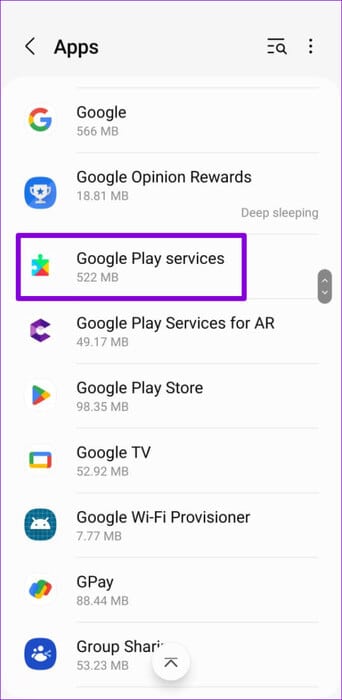
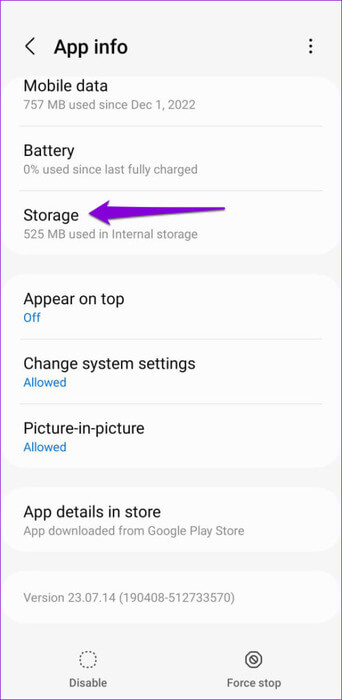
Aşama 3: basın Depolama yönetimi altta ve düğmesine basın Tüm verileri temizle.
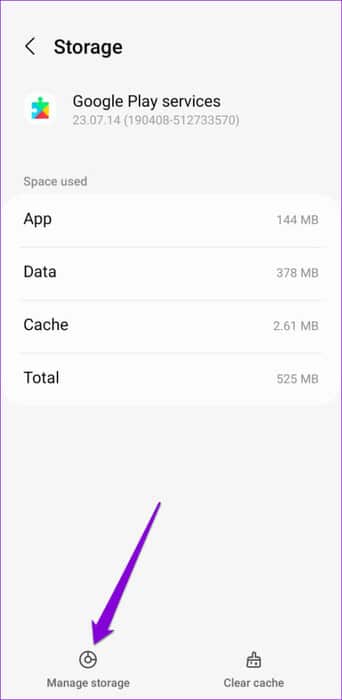
7. Uygulamayı güncelleyin
Google, yeni özellikler eklemek ve performans sorunlarını gidermek için YouTube uygulamasına düzenli olarak güncellemeler yayınlar. YouTube uygulamasını bir süredir güncellemediyseniz güncellemek en iyisidir.
Telefonunuzda Google Play Store'u açın ve YouTube uygulamasını arayın. Daha yeni bir sürüm varsa, yüklemek için Güncelle düğmesine tıklayın.
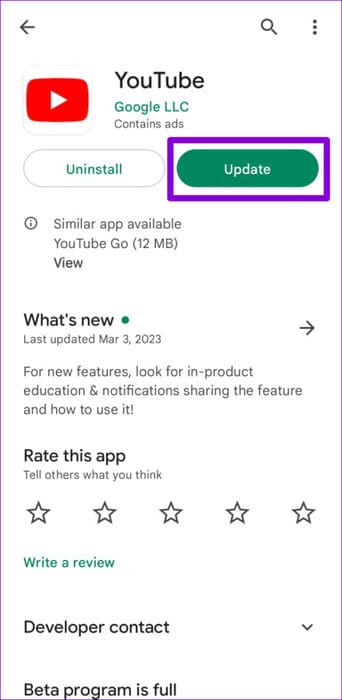
YouTube'un sık sık çökmesinin bir başka nedeni de, uygulamanın beta sürümünde olmanızdır. Uygulamanın bu beta sürümleri kapsamlı bir şekilde test edilmediğinden, sorunlardan uzak durmak istiyorsanız bunları kullanmamak daha iyidir.
Play Store'da YouTube uygulamasını bulun ve düğmesine dokunun. "Ayrılmak" içinde "Deneysel bir testçisin.". Ardından istendiğinde Ayrıl'ı seçin.
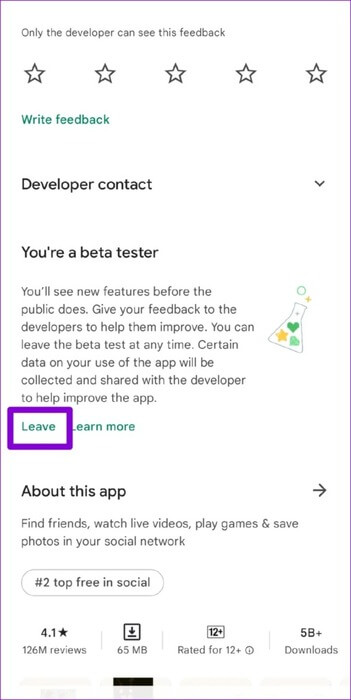
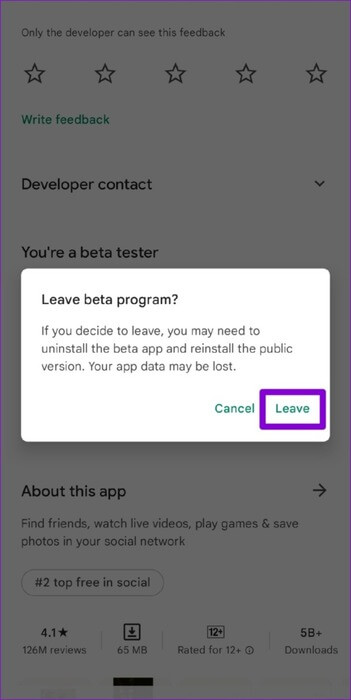
Artık kesinti yok
Ne zaman YouTube eğlence kaynağınızsa, uygulama çökmeleri çok sinir bozucu olabilir. Neyse ki, doğru adımları izlerseniz Android'de YouTube uygulama çökmelerini düzeltmek zor olmayacaktır. Yukarıdaki düzeltmeleri uygulayın ve yorumlarda YouTube'un Android'de çökmeye devam etmesini düzeltmenize yardımcı olan uygun çözümü bize bildirin.